Последним шагом подготовки к установке CMS является создание базы данных для системы.
База создается встроенными функциями панели управления хостингом, интерфейс представлен на «Рисунке 2.1.1». В соответствии с задумкой авторов проекта, система управления контентом использует MySQL с кодировкой «cp1251_general_ci». Оптимальным было решение использовать кодировку «UTF‑8», обеспечивающую поддержку почти всех существующих языков и кодирующую ASCII‑символы одним байтом, а национальные алфавиты – несколькими.
Но, к сожалению, исходная база данных уже находилась в «cp1251_general_ci». Интерфейс создания базы данных, в панели управления веб-хостингом, представлен на рисунке 2.1.1.
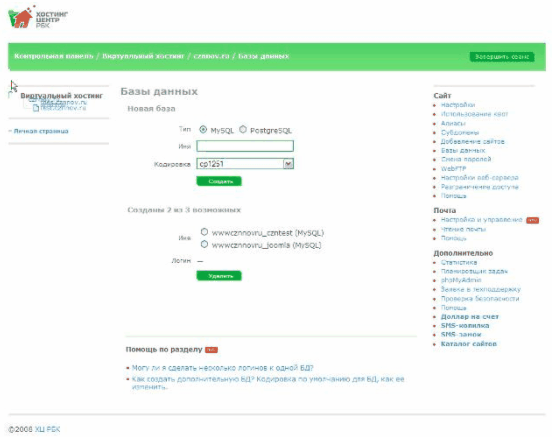
Рисунок 2.1.1. Панель управления хостингом. Создание БД
После создание БД MySQL «wwwcznnovru_czntest» с кодировкой «cp1251_general_ci» необходимо загрузить последний архив базы данных сайта. При «чистой» установке достаточно просто запустить главную страницу будущего сайта, инсталлятор сам внесет в БД все необходимые данные.
Установка системы управления контентом Joomla! происходит в 4 шага. Во время первого шага определяются настройки подключения к БД, которые в будущем будут использоваться для работы CMS. Поле «Имя хоста» предназначено для определения MySQL‑сервера, используемого системой.
Поле «Пользователь MySQL» содержит в себе имя пользователя, от имени которого «Joomla!» производит работу с базой данных. В поле «MySQL пароль» необходимо ввести пароль к учетной записи пользователя, используемого для подключения к БД. Поле «БД MySQL» определяет имя базы данных, используемой системой. Форма представлена на рисунке 2.1.2.

Рисунок 2.1.2. Установка CMS «Joomla!». Шаг 1 – конфигурация MySQL.
Следующий шаг позволяет администратору задать имя будущего сайта. После установки системы, изменение имени возможно из административного интерфейса. Заполняется поле «Имя сайта». Форма представлена на рисунке 2.1.3.
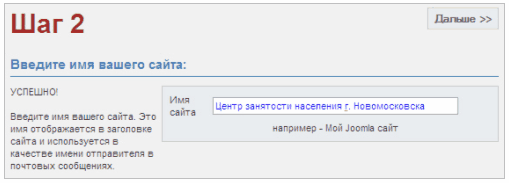
Рисунок 2.1.3. Установка CMS «Joomla!». Шаг 2 – установка имени сайта.
Третий шаг определяет URL сайта, путь к файлам системы на сервере, адрес электронной почты администратора и пароль администратора, используемый для доступа в интерфейс управления.
Путь к файлам и URL система находит автоматически, администратору остается указать email и пароль доступа. Внешний вид формы представлен на рисунке 2.1.4.

Рисунок 2.1.4 – Установка CMS «Joomla!». Шаг 3 – настройки системы.
Кроме того, имеется возможность изменить права на все каталоги и файлы, на определенное значение.
Четвертый шаг инсталляции «Joomla!» заключается в удалении папки «/installation/» из корневой директории сайта. После его выполнения, система управления контентом полностью готова к дальнейшей эксплуатации.
2.2 Настройка системы управления контентом «Joomla!»
Конфигурация системы
Конфигурация представляет набор условий и свойств, которые выполняет система. Для ее настройки необходимо выполнить процедуру авторизации и зайти в административный интерфейс управления по адресу http:// test. cznnov. ru/ administrator/. Окно входа представлено на рисунке 2.2.1.
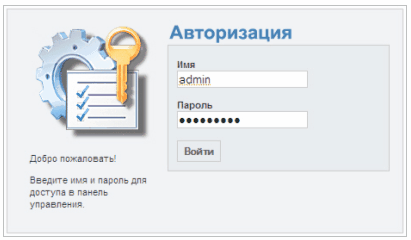
Рисунок 2.2.1 – Вход в административный интерфейс «Joomla!».
В качестве имени пользователя и пароля вводим учетные данные, указанные при установке. В данном случае, именем пользователя является «admin», а паролем – «qwerty123».
После ввода правильной комбинации имени пользователя и пароля, произойдет перенаправление на главную страницу административного интерфейса.
Система управления контентом обладает широким набором функций:
-создание, редактирование и публикация информационного материала;
-конфигурирование системы управления контентом;
-установка тем оформления, компонентов и модулей;
-статистика посещений, просмотров, пользователей;
-информация о системе, обновлениях и исправлениях.
Интерфейс администратора представлен на рисунке 2.2.2.

Рисунок 2.2.2 – Интерфейс администратора CMS «Joomla!».
Для входа в конфигурацию следует выбрать кнопку «Общие настройки». Меню конфигурации состоит из 10 пунктов:
-«Сайт» – общие настройки работы сайта (имя, описание, выключение, регистрация пользователей, визуальный редактор);
-«Локаль» – настройки локализации, временная зона;
-«Материалы» – параметры вывода элементов содержимого;
-«База данных» – настройки подключения к базе данных;
-«Сервер» – GZIP‑компрессия страниц, время жизни сессии cookie;
-«Метаданные» – значения метаданных сайта;
-«Почта» – способы и параметры отправки почты сайтом;
-«Кэш» – кеширование страниц, время жизни кеша;
-«Статистика» – настройки статистики посещений;
-«SEO» – ЧПУ и динамические заголовки страниц.
Интерфейс конфигурирования представлен на рисунке 2.2.3.
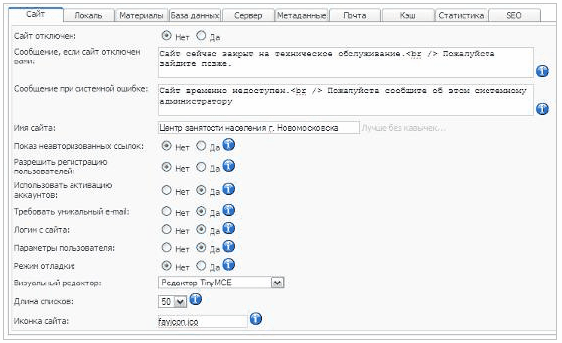
Рисунок 2.2.3 – Настройка конфигурации CMS «Joomla!».
Для первоначальной настройки системы управления контентом, необходимо определить значения следующих настроек конфигурации:
-«Сайт отключен» – режим, при котором доступ на сайт имеют только администраторы, удобен для отладки сайта;
-«Имя сайта» – правильное название веб-ресурса, отображаемое в заголовке веб-браузера;
-«Разрешить регистрацию пользователей» – в зависимости от политики администрации ресурса;
-«Использовать активацию аккаунтов» – желательно установить «да», для защиты от спам-ботов;
-«Временная зона» – следует указать UTC +03:00;
-«GZIP компрессия страниц» – полезно для загруженных информацией страниц, уменьшает время загрузки путем сжатия страницы на стороне сервера;
-«Эмуляция режима Register Globals» – желательно «OFF», дает большую защищенность, но уменьшает совместимость сторонних компонентов.
Шаблоны дизайна
Стандартная тема оформления «Joomla!» подходит для демонстрации возможностей системы, но никак не для создания полноценного веб-сайта.
Для использования собственного графического шаблона, необходимо загрузить в папку «/templates/» свою тему оформления, изготовленную по специальным стандартам. В данном случае, у шаблона сайта «Центр занятости населения г. Новомосковска» название темы – «Центр занятости населения г. Новомосковска». Оформление было изготовлено до выполнения проекта стороной заказчика и по его просьбе не изменялось. Применить загруженный шаблон возможно через меню административного интерфейса: «Сайт» – «Шаблоны» – «Шаблоны сайта». Интерфейс выбора шаблона представлен на рисунке 2.2.4.
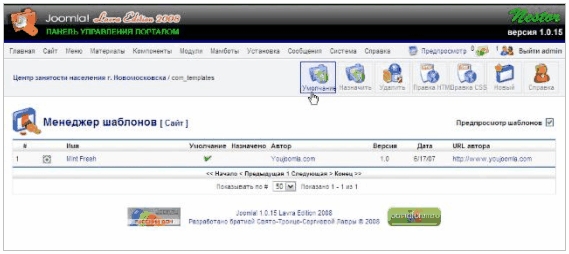
Рисунок 2.2.4 – Выбор шаблона дизайна сайта
В появившемся окне, администратору системы, предоставляется выбор между установленными темами оформления. Система управления контентом позволяет установить необходимую тему оформления для каждой страницы сайта, либо определить один, единственный, шаблон для всех страниц. Выбор производится кнопками «Назначить» и «Умолчание». При «Назначении» темы оформления для определенных страниц сайта, следует помнить, что шаблон установленный «по-умолчанию» будет применяться для всех остальных страниц. В системе может быть только один шаблон с отметкой «Умолчание». Интерфейс администратора, при необходимости, позволяет производить редактирование шаблонов сайта.
Модули и компоненты
Система управления контентом «Joomla!» имеет модульную структуру и в своем базовом варианте не обеспечивает всех необходимых возможностей, требуемых для реализации готового проекта.
В «Joomla!» присутствует деление на компоненты и модули. «Компонентами» называются расширения, позволяющие добавлять дополнительный функционал к работе системы управления контентом. «Модулями» называются элементы вывода данных, отображение которых настраивается отдельно для каждой страницы веб-сайта. Обычно, в комплекте с компонентами поставляются и модули, обеспечивающие вывод интерактивных элементов и любой информации хранящейся в них в любом предусмотренном шаблоном месте.
Модуль – это определенный участок сайта, позиция которого определяется через интерфейс администратора. В качестве модуля может быть представлены: меню сайта, список последних статей, счетчики посещений, поиск, авторизация пользователей, формы опросов и контактов, любая статическая и динамическая информация, заданная пользователем.
Стоит отметить отдельно, что позиции вывода модулей определяются в шаблоне оформления, действующем на странице. Кроме того, в «Joomla!» существует специальная таблица позиций модулей. Для того, чтобы обозначить в системе позицию модуля, необходимо зайти в следующий пункт меню: «Сайт» – «Шаблоны» – «Расположение модулей».
При использовании стандартных шаблонов оформления, либо шаблонов на основании стандартных макетов дизайна – никаких изменений производить не нужно. Необходимость в изменениях возникает лишь в случаях, когда в шаблон добавляются дополнительные позиции для вывода модулей.
Компонентная структура позволяет обеспечить гибкость и высокие функциональные возможности системы. Используя только необходимые, для работы сайта, модули и компоненты, администраторы веб-ресурса защищают себя от узких мест и уязвимостей, имеющихся в незадействованных компонентах.
В состав стандартного набора входят следующие компоненты:
-«joomlaXplorer» – один из наиболее интересных компонентов, добавленный в сборке «Lavra Edition». Представляет из себя менеджер файлов, выполняющий любые необходимые администратору операции – копирование, переименование, удаление, редактирование, создание архивов директорий. Все эти возможности реализованы на базе административного интерфейса и не требуют никаких сторонних приложений.
-«PentaChat» – хоть компонент и входит в стандартный набор, многим пользователям он кажется бесполезным. Основной функцией является организация видео-чата между пользователями сайта, имеющими веб-камеры. Применяется на порталах знакомств и подобных.
-«Syndicate» – компонент предназначенный для экспорта новостных лент, генерируемых сайтом в RSS‑формат. Полезен для экспорта собственных новостей на сторонние интернет-ресурсы поддерживающие данную технологию.
-«Баннеры» – компонент позволяющий проводить рекламные компании на страницах сайта. Пригоден для показа графических рекламных объявлений, ведущих на определенные внутренние страницы. Ведет подсчет показов и переходов по баннеру.
-«Голосования» – компонент реализующий возможность проведения электронного опроса пользователей и посетителей сайта. При необходимости, позволяет ограничить доступ к голосованию только для зарегистрированных пользователей. В себе имеет гибкую систему настройки голосования и показа результатов.
-«Импорт лент новостей (RSS)» – прямая противоположность компоненту «Syndicate». Реализует возможности импорта новостных лент в формате RSS с других интернет-ресурсов. Полностью настраивается вид выводимых данных, их количество и место вывода.
-«Контакты» – компонент создан для организации структурированного списка контактных лиц и вывода этого списка на сайт. Не очень удобен, отсутствием гибких шаблонов вывода информации. Для адаптации необходимо изменить шаблон вывода, физически, удалив ненужные элементы из кода.
-«Массовая рассылка» – компонент используется для рассылки уведомлений и сообщений пользователям, или каким-то конкретным группам пользователей.
-«Ссылки» – каталог ссылок, предоставляющий возможность организовать структурированный каталог ссылок на сторонние веб-ресурсы.
Дополнительные компоненты возможно загрузить из специальной библиотеки, располагающейся на сайте производителя. Некоторые из них имеют русифицированный интерфейс, некоторые являются платными. На момент написания данной работы, на сайте представлено около 4400 компонентов.
Для загрузки дополнительных компонентов необходимо воспользоваться сайтом http://extensions.joomla.org/.
В качестве дополнительных компонентов к CMS «Joomla!» возможно устанавливать: форумы, гостевые книги, блоги, галереи, интернет-магазины, видео-конференции, базы документов и многое другое.
При необходимости, существует много компаний, оказывающих платные услуги по созданию компонентов по техническим заданиям заказчиков. Фактически – любую задачу, необходимую администратору, можно решить путем интеграции сторонних компонентов.
Для примера, разберем установку дополнительного компонента «Гостевая книга» в системе управления контентом «Joomla!».
Первоначальная установка начинается с загрузки компонента в систему. Следует воспользоваться встроенным «Менеджером компонентов», зайдя в него через пункты «Установка» – «Компоненты» административного меню.
Находясь в «Менеджере компонентов» администратор имеет возможность производить операции по установке и удалению компонентов системы управления контентом. Интерфейс управления компонентами позволяет устанавливать новые путем загрузки архива, либо загружать компонент из определенной папки на сервере. Внешнее устройство интерфейса показано на рисунке 2.2.5.
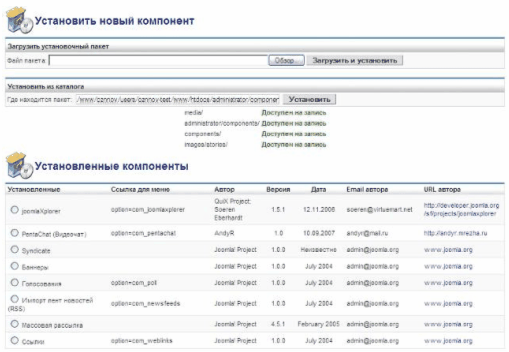
Рисунок 2.2.5 – Интерфейс управления компонентами
Для загрузки компонента с компьютера администратора следует нажать на кнопку «Обзор» и указать местоположение необходимого компонента. Далее, воспользовавшись кнопкой «Загрузить и установить» администратор веб-ресурса запускает автоматическую установку компонента.
В нашем случае, компонент гостевой книги «Easy Book 1.1» был успешно загружен и установлен в систему управления контентом.
2.3 Создание информационной структуры в системе управления контентом «Joomla!» на примере веб-сайта «Центр занятости населения г. Новомосковска»
Дата: 2019-12-10, просмотров: 443.